Jak odświeżyć dane komórki po zastosowaniu formatowania liczb w programie Excel
Biuro Microsoft Microsoft Okna Przewyższać / / March 18, 2020
Ostatnia aktualizacja dnia

Dziwactwo z Microsoft Excel 2010 (i ewentualnie innymi wersjami), w którym niestandardowe formaty liczb nie są stosowane do istniejących danych. Ta szybka poprawka może uratować Cię przed nudą ponownego wprowadzania tysięcy wierszy danych.
Podczas wprowadzania danych liczbowych w programie Excel pomaga sformatować je zgodnie z rodzajem danych. Formatowanie komórki zgodnie z jej typem danych - np. procent, waluta, data lub tekst - pomaga zwiększyć spójność i dokładność wyświetlania i pracy z danymi. Jeśli od samego początku wiesz, w jakim formacie powinny być Twoje dane, przed wprowadzeniem danych stosunkowo łatwo jest wybrać format liczbowy dla całej kolumny. Po prostu wybierz kolumnę i wybierz format liczb z okienka Numer na wstążce Początek:
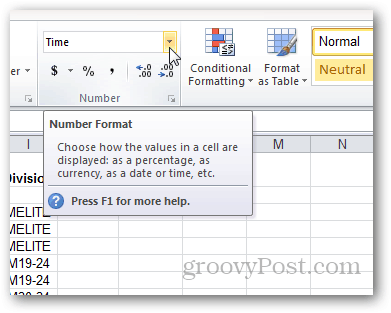
Problemy mogą jednak stać się kłopotliwe, gdy spróbujemy zastosować formatowanie liczb do istniejącego zakresu danych. Możesz zaktualizować format komórki, ale czasami nie zostanie ona automatycznie odświeżona w nowym formatowaniu. Ten upór zwykle występuje przy wyborze niestandardowego formatu liczb. Możesz go zaktualizować, klikając dwukrotnie komórkę, nie wprowadzając żadnych zmian, a następnie naciśnij klawisz Enter, ale może to być bardzo żmudne. Ten proces jest szczególnie kłopotliwy przy imporcie znacznych ilości danych.
Jeśli znajdziesz się w tej łodzi, wypróbuj tę sztuczkę:
Zacznij od szeregu wstępnie wprowadzonych danych. W tym przykładzie używamy kolumny wpisanej jako tekst. Chcemy nadać mu niestandardowe formatowanie, aby wyglądało bardziej jak czas ze stopera. Chcemy nadać temu format: [h]: mm: ss
Aby to zrobić, zacznij od wybrania kolumny.
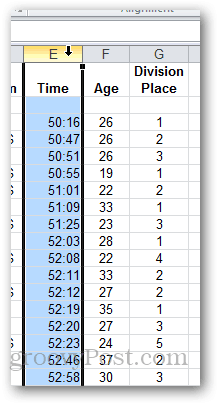
Następnie kliknij menu rozwijane w okienku Numer na wstążce głównej. Wybierać Więcej formatów liczb. Lub, jeśli chcesz, wybierz jedno z ustawień wstępnych.
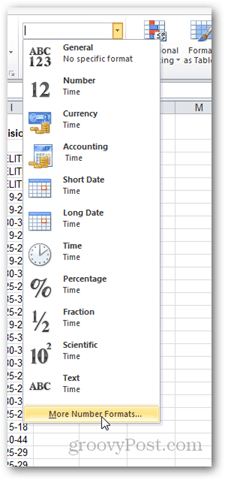
Wybierać Zwyczaj i wpisz format, którego chcesz użyć dla liczb. Kliknij OK.
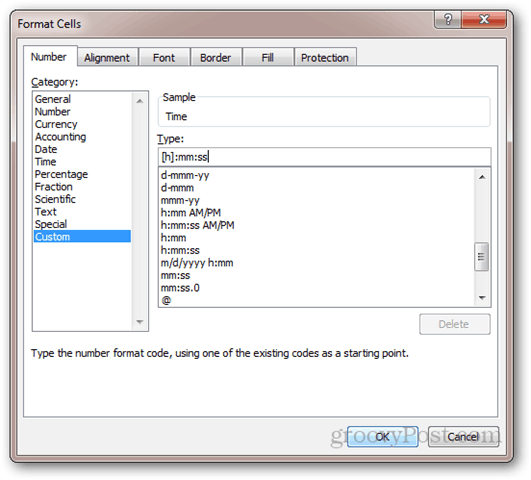
Zauważ, że nic się nie zmieniło, nawet jeśli wyświetla się „Niestandardowy” w menu rozwijanym Format liczb.
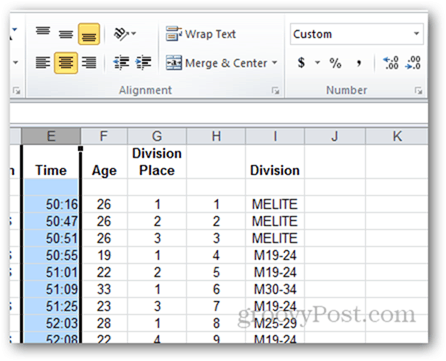
Jeśli edytujesz komórkę i naciśniesz Enter, nowy format zacznie obowiązywać. Ale przy setkach wierszy danych zajmie to wieczność.
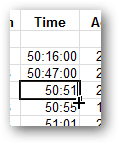
Aby przyspieszyć, wybierz kolumnę i przejdź do Dane wstążka i kliknij Tekst do kolumn.
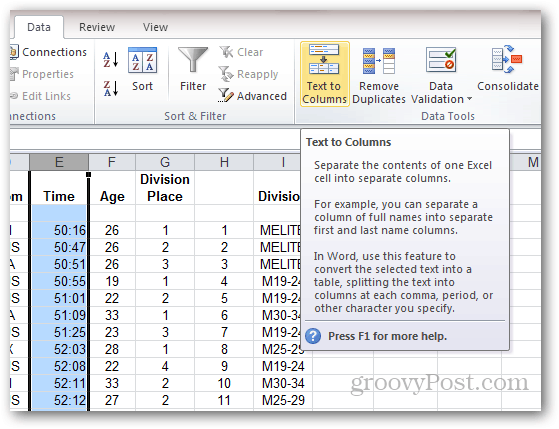
Wybierać Ograniczony i kliknij Kolejny.
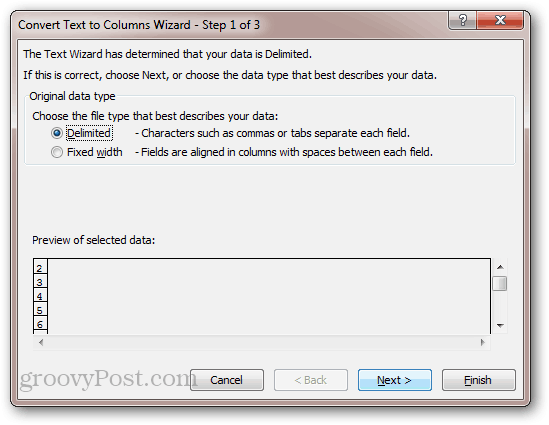
Odznacz wszystkie ograniczniki i kliknij Kolejny.
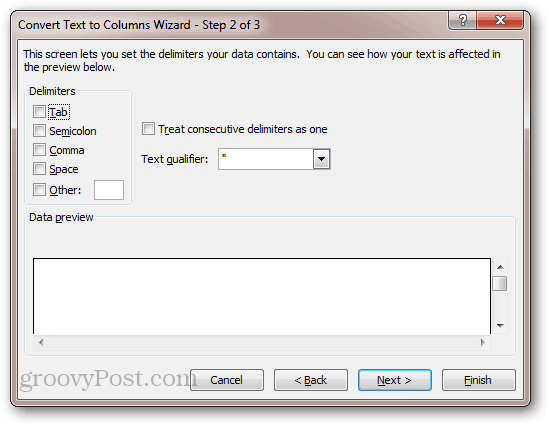
Formatowanie liczb wszystkich komórek zostanie zaktualizowane.
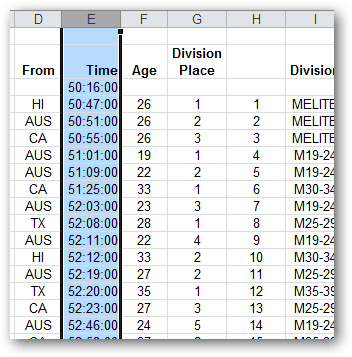
Ta sztuczka to trochę hack, ale działa. Robi to, biorąc wszystkie wartości z każdego wiersza, a następnie automatycznie wprowadza je ponownie do komórek. Z tego powodu ta sztuczka będzie nie pracować dla komórek, które są formułami. Jeśli masz formuły, naciśnij F9 powinien ponownie obliczyć arkusz i zaktualizować format liczb. Ale z mojego doświadczenia nie miałem tego problemu z formułami.


